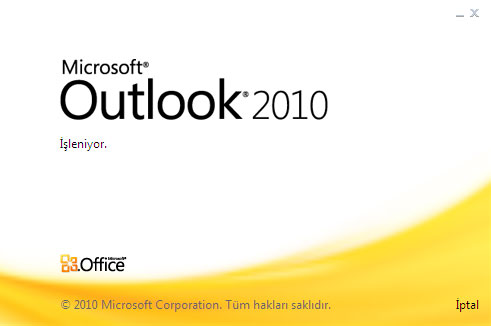
E-Postalarınızın sağlıklı çalışabilmesi için resimlerde gösterilen ayarları bire bir yapmaya dikkat ediniz.
NOT: Aşağıdaki resimli anlatım Outlook kurulu bilgisayardaki ayarların, manuel olarak nasıl düzeltileceğini göstermektedir.
1: Outlook 2010 açıyoruz.
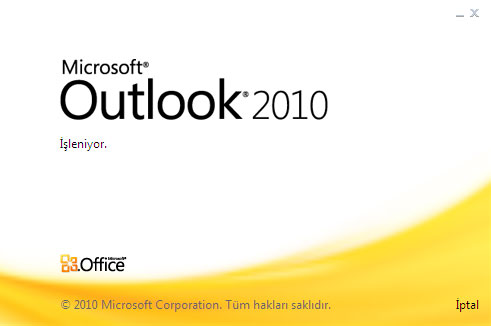
2: Dosya > Bilgi > + Hesap Ekle tıklıyoruz
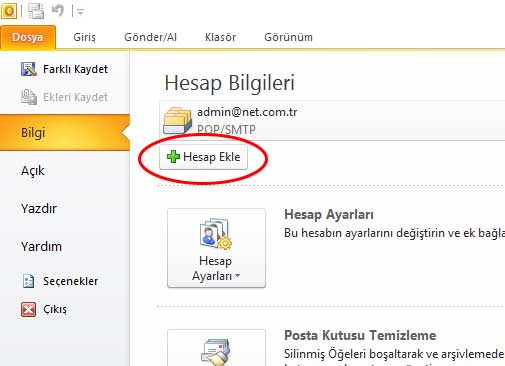
3: İşaretli yeri seçip İleri > tıklıyoruz.
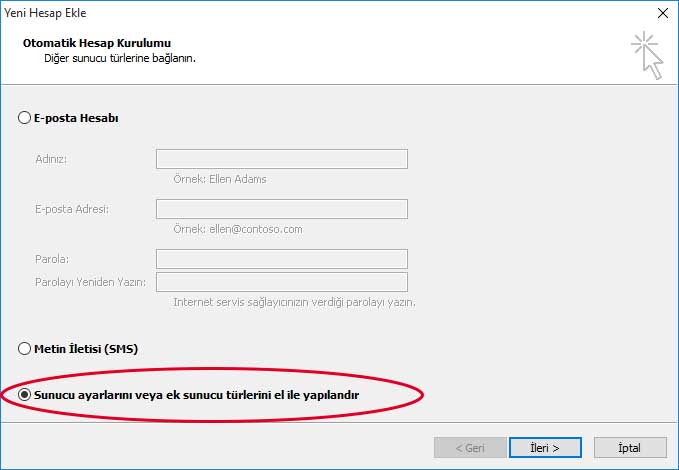
4: İşaretli yeri seçip İleri > tıklıyoruz.
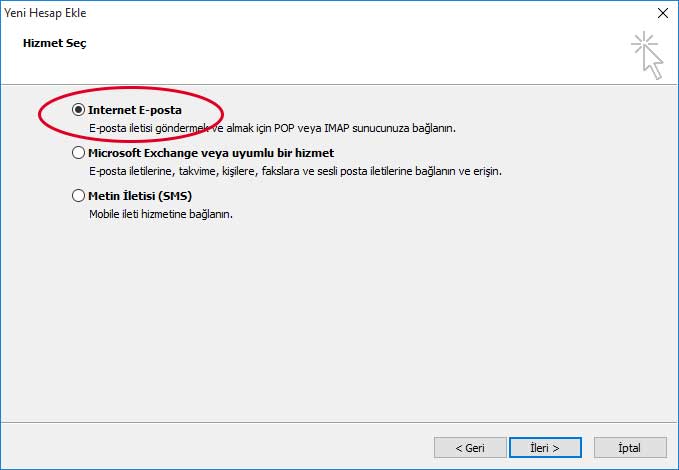
5: tüm alanları doldurun ve Diğer Ayarlara tıklayın.
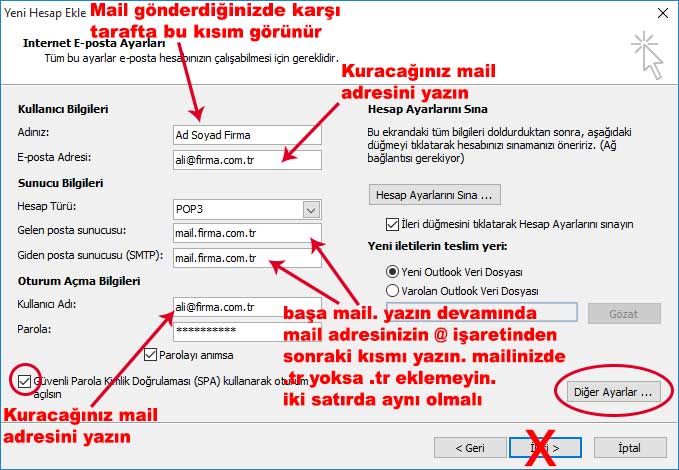
6: Sırasıyla bir iki üç tıklayın tıklayın.
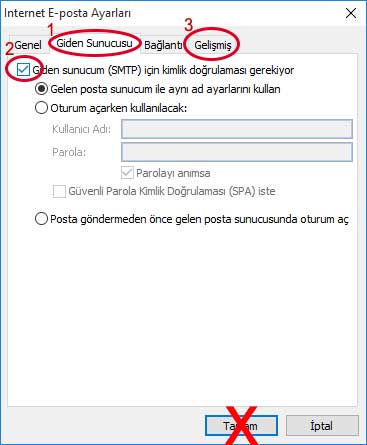
7: Sertifika almadıysanız Normal ayarları yapın. Web siteniz güvenli ise yani web adresiniz https:// ile başlıyorsa veya sertifika satın aldıysanız SSL li ayarları yapın.


8: İleri > ve Tamam diyip ayarları sonlandırın.
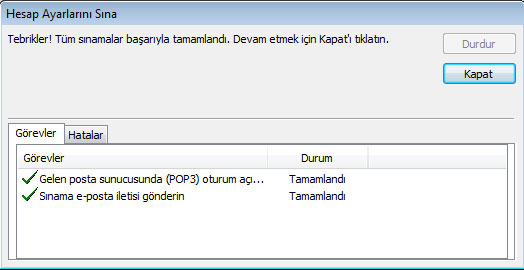
Son adımda HATA mesajı alırsanız şifrenizi ve diğer ayarlarınızı tekrar kontrol edin. Atladığınız bir nokta olmalı.